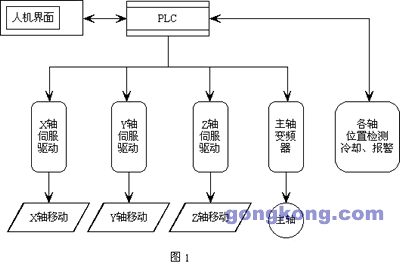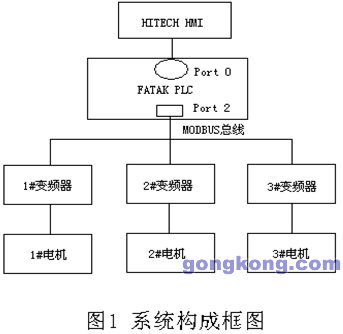|
【控制要求】
z共有 5首歌曲,不管当前状态如何,按下 [播放]按钮 X0,就开始播放第一首;z按下[下一首]按钮 X1,中止并播放下一首,若到最后一首,则循环回到第一首,如此反复。z按下[上一首]按钮 X2,中止并播放上一首,若到第一首,则循环回到最后一首,如此反复。
z按下[停止]按钮 X3,不管当前状态如何,都会停止播放。【元件说明】
|
PLC 元件
|
控制说明
|
|
X0
|
[播放]按钮:按下时, X0状态为ON
|
|
X1
|
[上一首 ]按钮:按下时, X1状态为 ON
|
|
X2
|
[下一首 ]按钮:按下时, X2状态为 ON
|
|
X3
|
[停止]按钮:按下时, X3状态为ON
|
|
Y16~Y23
|
VOM模块占用, PLC通过改变其输出状态编码来控制语音输出的序号
|
【制作步骤】(一)安装 Vom-Edit软件。(二)准备好 5首歌曲,将其文件格式转换为 Vom模块能够识别的格式( .wav格式、 8kHz取样频率、 8
位元、单声道)。可用 Windows系统自带的“录音机”程序进行转换:用“录音机”程序打开源语音文件,然后将其另存为上述格式即可。(三)打开 Vom- Edit软件:
-
建立语音资料库( Archive):集合所有分类的地方。点击菜单栏【 File】下的【 Create Archive】,本例中更改名称为【 TEST】;
-
Bin):为了方便语音存取管理,设定分类右键点击【 TEST】,出现【 Create Bin】,本例中更改名称为【 Music】,即建立了一个分类;
-
添加语音文件:在 Vom-Edit的编辑区,单击右键弹出菜单,选择【 Add Voice】,将之前准备好的文件导入,本例中分别更改名称为 A、B、C、D、E;
-
Play List):根据需要,将各个 Bin中的语音文件按顺序添加到播放清单中,以供生成最终的工作文档。选择菜单栏【 Play List】下的【 Create Play list】,本例中更名为【PlayList0】,并右键点击曲目 A,选择【 Add To Play List】Æ【Move to】:1。重复上述操作,将剩下的 4个曲目添加到播放清单上去。下图为 PlayList0的内容:
-
生成工作文档:将 PlayList中的.wave档装换成硬件需要的 .wrk档:选择菜单栏【 PlayList】下的【Compile To Wrk File】,本例中更名为【 PlayMusic.wrk】
6.将【PlayMusic.wrk】存放到 SD卡,并将 SD卡插入 Vom模块的插槽中。【控制程序】
【程序说明】
-
Vom模块在 IO组态中占用 Y16~Y23这 8个输出点,因此 PLC程序可通过改变 WY16的值,从而控制播放第几首语音。 [播放]按钮 X1上升沿触发,就将“ 1”设定到 WY16中,开始播放第一首。
-
2. [上一首 ]和[下一首]的控制,只需要对 WY16的值作“减 1”和“加 1”运算即可,而循环播放则只需要作比较判断,再作设定即可。
-
3. [停止]按钮将 WY16的值设为 0,强制停止输出。
-
关于音量控制,则是 WY16的值为 246~255分别对应着“音量 0”~“音量 9”。本例不作介绍。
-
5. VOM模块可广泛应用于停车系统,电梯系统,工业生产线等,使自动化系统具备更人性化的功能。
|